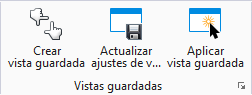Aplicar vista guardada
 Se utiliza para aplicar la vista más a la vista seleccionada o a todas las vistas abiertas.
Se utiliza para aplicar la vista más a la vista seleccionada o a todas las vistas abiertas.
Puede acceder a esta herramienta desde:
Cuando las vistas guardadas creadas en ediciones anteriores a MicroStation V8i se importan y aplican, sus máscaras de nivel pueden no mostrarse correctamente.
Si el nombre de la vista guardada contiene comillas dobles, estas deben ir precedidas de una barra invertida. En el ejemplo siguiente, el nombre de la vista contiene comillas dobles y espacios. Si la vista tiene el nombre Scale 1/4" =1', utilice la entrada de teclado VI=Scale 1/4\" = 1'.
En la sintaxis de la entrada de teclado, son válidos los conmutadores que figuran a continuación. Si no se especifican conmutadores, el comando utiliza las opciones por defecto: Posición de la cámara, Niveles y Atributos de vista.
| Conmutador | Descripción |
|---|---|
| -p | Utiliza las preferencias actuales del diálogo Vistas guardadas. Se ignorará el resto de los conmutadores. |
| -c | Aplicar la posición de la cámara |
| -a | Aplicar atributos de vista |
| -v | Aplicar volumen de recorte |
| -l | Aplicar niveles |
| -r | Aplica los ajustes de referencia |
| -wa | Aplica la relación aspectual de la ventana |
| -ws | Aplica el tamaño de la ventana |
| -wp | Aplica la posición y el tamaño de la ventana. |
Ejemplos:
- VI=My View: aplica My view con las opciones por defecto; le solicita que introduzca un punto de datos para seleccionar la vista.
- VI=My View,2: aplica My view con las opciones por defecto a la vista número 2.
- VI=My View,2 –p: aplica My view con las preferencias actuales a la vista número 2.
- VI=My View,2 –l: solo aplica el ajuste Niveles de My view a la vista número 2.
- VI=My View,2 –cv: aplica la posición de la cámara y el volumen de recorte de My view a la vista número 2.
- VI=My View,2 –cv –wa: aplica la posición de la cámara y el volumen de recorte de My view a la vista número 2, y también ajusta la ventana de la vista a la relación de aspecto de la vista guardada.
- VI=My View,2 –cavlr –wp: aplica todos los ajustes de vista de My view a la vista número 2.